Bereich ist die Differenz zwischen minimalem und maximalem Wert in einem Datensatz. In Excel können Sie den Bereich mit den Funktionen MIN und MAX berechnen.
Wenn Sie beispielsweise Ihre Daten in den Zellen A1 bis A15 haben, können Sie den Bereich in einer einzigen Formel berechnen:
=MAX(A1:15)-MIN(A1:A15)
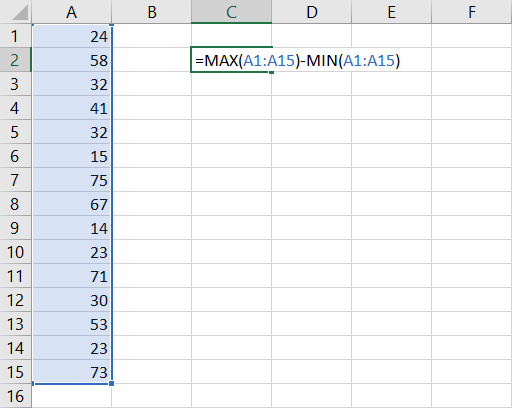
Der erste Teil der Formel, MAX(A1:A15), findet den höchsten Wert in den Daten (75 im Screenshot oben).
Der zweite Teil, MIN(A1:15), findet den niedrigsten Wert (14).
Zieht man das Minimum vom Maximum ab, erhält man Bereich (61).
Berechnen von Bereich in Excel VBA
Bereich wird so häufig benötigt, dass es verwunderlich ist, dass es keine eingebaute RANGE-Funktion in Excel gibt, die die Berechnung einfacher machen würde als die obige Formel. Wir könnten einfach eine Formel wie diese verwenden:
=Bereich(A1:A15)
Leider gibt es keine eingebaute RANGE-Funktion in Excel.
Mit ein paar einfachen VBA-Befehlen können wir jedoch eine eigene Funktion erstellen, die genau so funktioniert.
Function Range(Data) ' Calculates range (maximum - minimum) of data Range = Application.WorksheetFunction.Max(Data) _ - Application.WorksheetFunction.Min(Data) End Function
Mit dieser in VBA definierten Funktion können wir sie nun in einem Tabellenblatt verwenden, um den Bereich einfacher zu berechnen:
=BEREICH(A1:A15)
Dies ergibt das gleiche Ergebnis wie
=MAX(A1:15)-MIN(A1:A15)
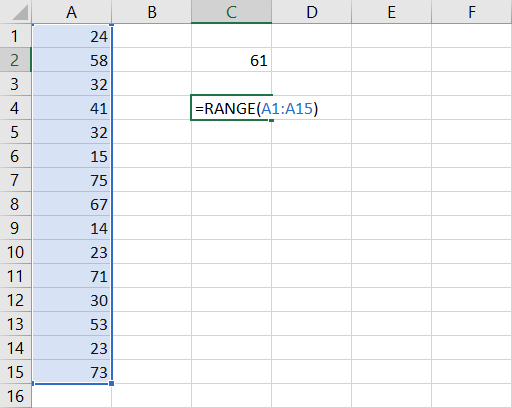
Hinweis: Obwohl „Bereich“ in Excel und VBA etwas anderes und sehr gebräuchliches bedeutet – einen Bereich von Zellen – ist es in VBA kein reserviertes Wort und Sie können Ihre benutzerdefinierte Funktion RANGE nennen. Trotzdem sollten Sie einen anderen Namen in Betracht ziehen, um Verwechslungen zu vermeiden, z. B. RNG.
Berechnen der Handelsspanne in Excel
In den Finanzmärkten ist die Spanne die Differenz zwischen höchstem und niedrigstem Preis (Hoch und Tief) in einem bestimmten Zeitraum, z. B. einem Handelstag. Wie oben beschrieben, wird sie berechnet, indem das Minimum (Low) vom Maximum (High) subtrahiert wird:
Range = High – Low
Wenn Sie Marktdaten im OHLC-Format (open-high-low-close) in Excel haben, nehmen Sie einfach die Zelle mit dem High und subtrahieren davon die Zelle mit dem Low – siehe Screenshot vom ATR-Rechner unten.
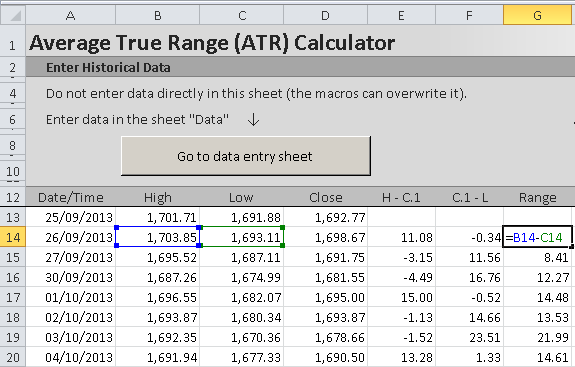
Im Gegensatz zu den meisten anderen Marktstatistiken und technischen Indikatoren geht der Schlusskurs in keiner Weise in die Berechnung der Range ein.
Berechnung der Range im ATR-Rechner
Sie können die durchschnittliche Range im ATR-Rechner berechnen, indem Sie in der Dropdown-Box in den Zellen K4/L4/M4 „Range“ auswählen. Sie können die Spanne für jeden Balken auch in Spalte G sehen.
Average True Range (ATR)
Average True Range (ATR) ist ein fortschrittlicheres Konzept der Spanne und für einige Arten von Märkten besser geeignet. Während die traditionelle (High minus Low) Range nur die Volatilität (Spanne) der Handelssitzung selbst berücksichtigt, betrachtet ATR auch die Overnight-Volatilität (eine mögliche Kurslücke zwischen dem Schlusskurs des Vortages und dem Eröffnungskurs des aktuellen Tages).
Hier sehen Sie eine detaillierte Erklärung der True-Range- und ATR-Berechnung.